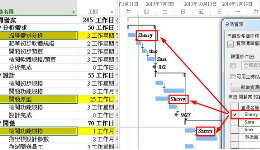 如果專案中的任務有分派Project Server或Project Online的資源,在進行發佈時,系統便會將工作進行指派,分派完畢後,小組成員們便可以進行工作進度的回報。
如果專案中的任務有分派Project Server或Project Online的資源,在進行發佈時,系統便會將工作進行指派,分派完畢後,小組成員們便可以進行工作進度的回報。
以下圖為例:該開發案有四項任務皆指派給Project Web App中的[Sherry]來負責
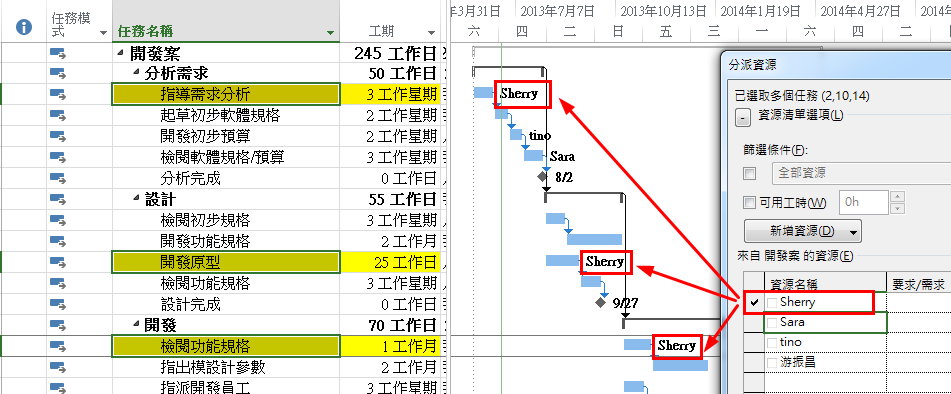
一旦專案發佈到Project Server 或是Project Online 時,接著我們再以該任務的分派者,如Sherry 登入,即會在Project Web App 的首頁中看到有多少新的任務指派需要進行。
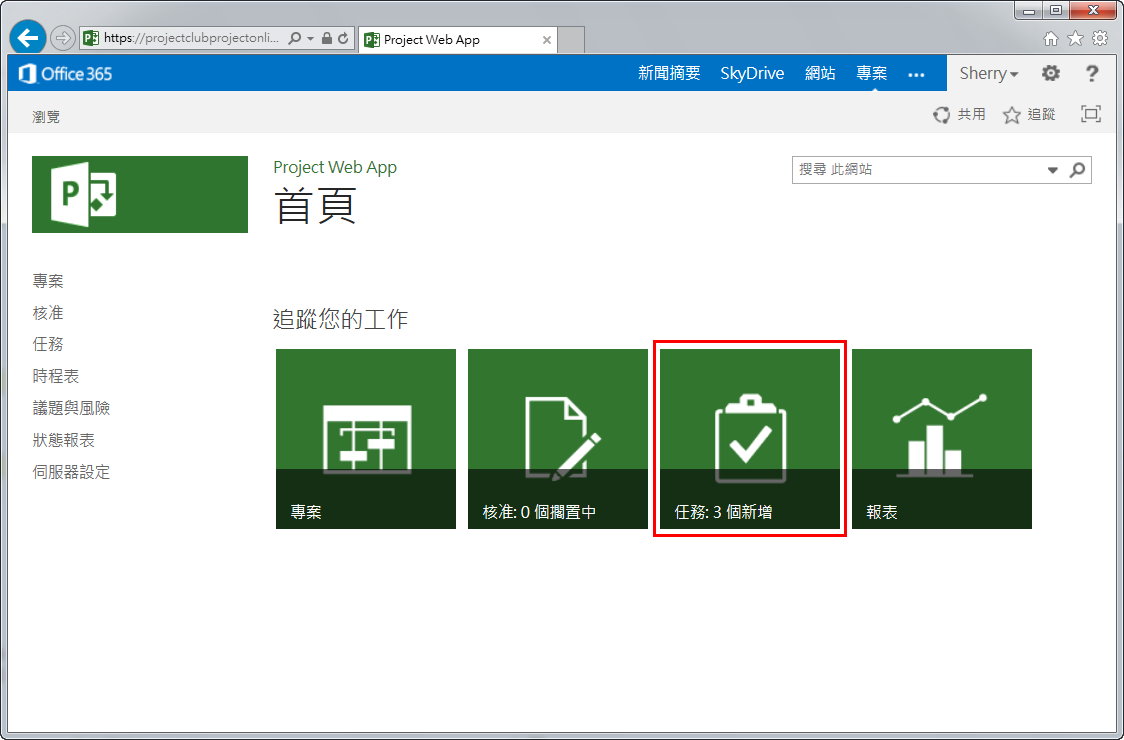
接著,說明更進一步的工作回報的方式:
首先,以被分派者的身份登入到Project Web App中,接著,點選[任務]
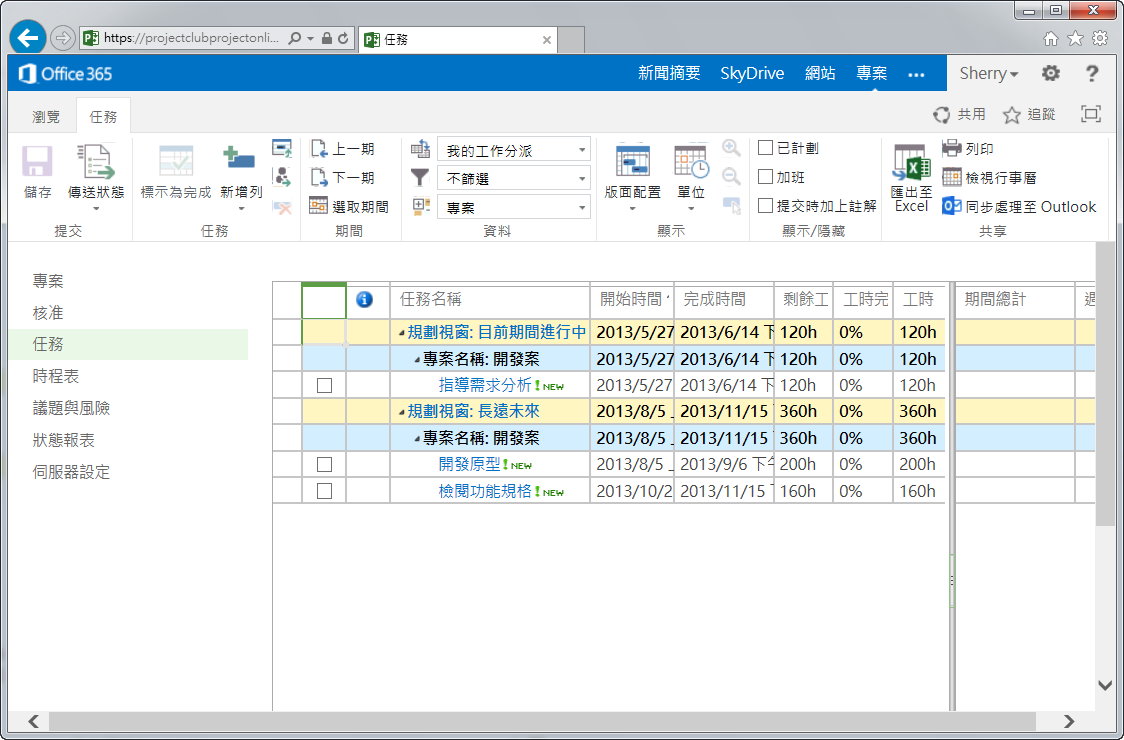
1.接著選擇需要回報的任務,我們可以在此畫面中輸入已經完成的進度狀況,Project Server 或Project Online提供3種回報的方式,分別為:
●工時完成百分比
●剩餘工時以及實際工時●以 工時表 依每天、每週的方式進行回報
2.我們可以依據所需選擇想要的回報方式

3.如果需要,也可以點選每個任務,接著,便可以把完成的資訊填入其中。
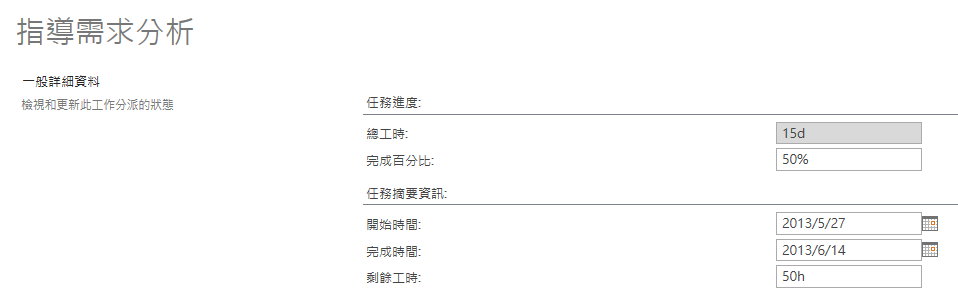
4.舉例而言,如果有一項[指導需求分析]已完成了55%,同時剩下50小時的工作時間,便只需輸入完相關資訊後,按下[傳送]即可完成工作回報。
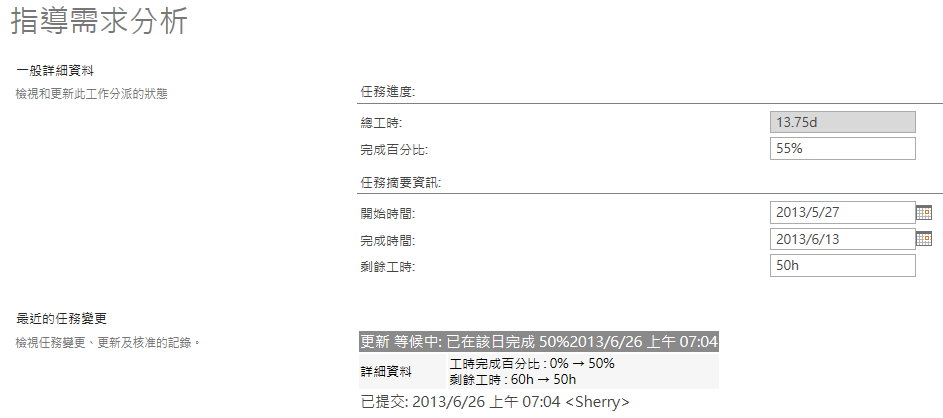
5.另外,也可以將完成任務的文件上載供專案經理查核,或是把任務所發生的議題或是可能的風險加以回報

6.如果想要上傳文件,則點選[文件],接著,便可以把文件上傳到專案工作區。
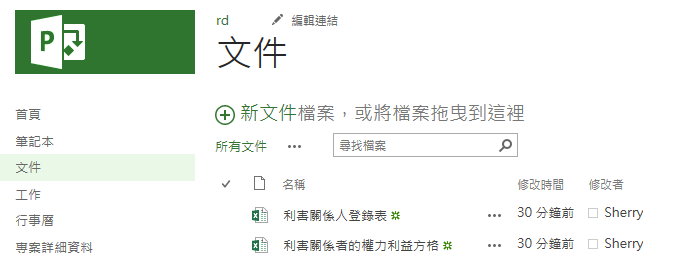
7.除此之外,我們還可以加入[附註],針對此任務的狀況進行回報。
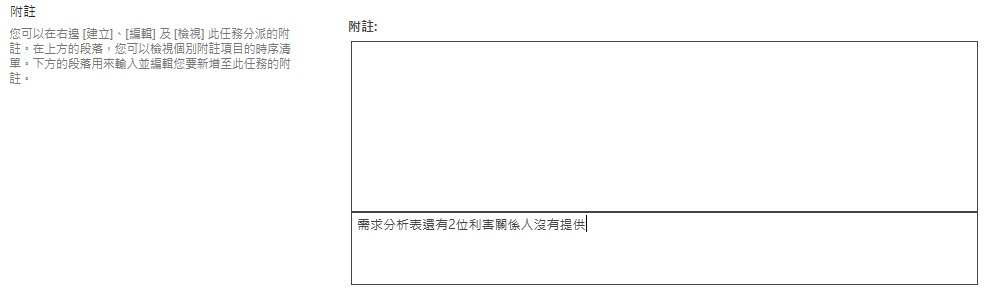
8.回到[任務]網頁後,只需選擇[傳送狀態],再根據所需,選擇傳送[全部任務]或是[選定任務]的資訊。
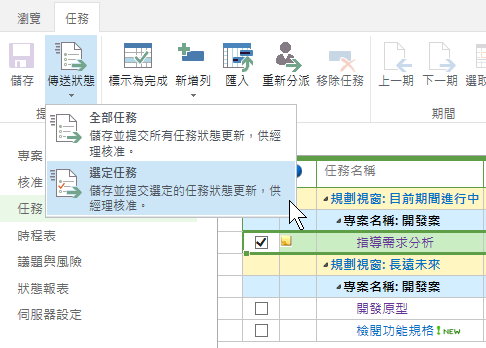
9.一旦傳送之後該任務的[處理程序狀態]也會變更為 等待核淮

11.如果沒有問題,勾選該任務後點選[接受]即可完成任務回報的工作了。
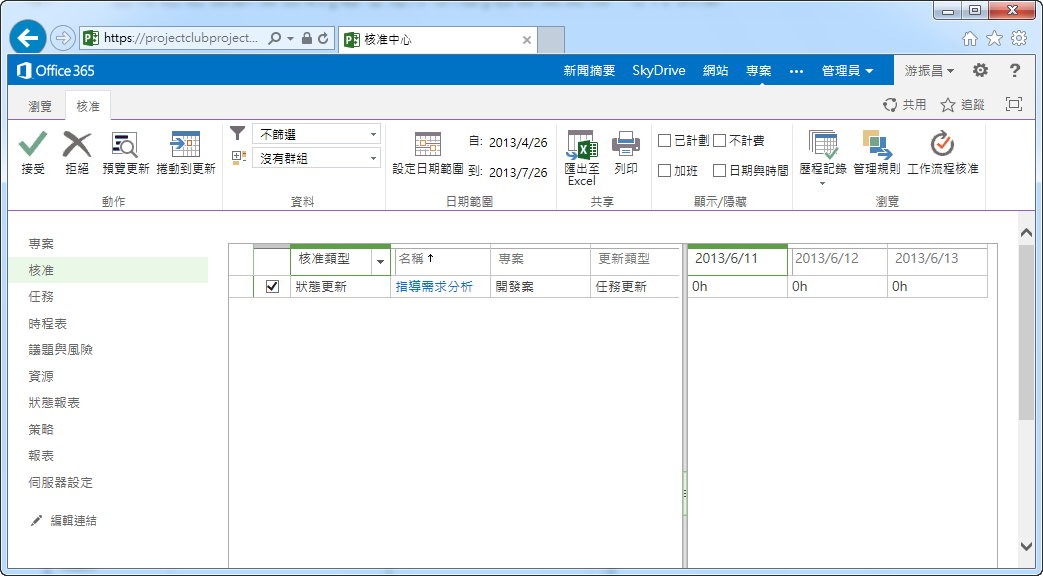
作者:游振昌顧問 MVP,PMP,MCTS,NLP,NGH












